Enhavtabelo
Ĉi tiu artikolo montras kiel kunfandi du ĉelojn en Excel sen perdi datumojn. Excel permesas al ni kunfandi ĉelojn por krei etikedojn aŭ titolojn kaj organizi la datumojn en pli prezentebla maniero. Kutime, Excel estas uzata por konservi datumojn kaj ne por prezenti ilin. Sed datumaro bezonas etikedojn kaj kapliniojn se ĝi estas uzata de pluraj uzantoj por ke ili povu kompreni la datumaron facile. Tial, la Merge & Centra funkcio en excel estas tre utila por kunfandi plurajn ĉelojn.
Bedaŭrinde, la Kunfandi & Centra funkcio nur konservas la unuajn ĉeldatumojn post kiam la ĉeloj estas kunfanditaj. Ĉi tio povas fariĝi tre maloportuna se vi ofte bezonas kunfandi ĉelojn enhavantajn datumojn ĉar vi perdos ĉiujn datumojn krom la unua ĉelo. Do ni montros al vi 2 manierojn kunfandi ĉelojn en Excel sen perdi ajnajn datumojn.
Elŝutu Praktikan Laborlibron
Vi povas elŝuti la praktikan laborlibron de la elŝuta butono sube.
Kunfandi Ĉelojn Sen Perdi Datumojn.xlsm
2 Manieroj Kunfandi Du/Ploblajn Ĉelojn en Excel Sen Perdi Datumojn
Jen la 2 manieroj kunfandi du ĉelojn en excel sen perdi datumojn.
1. Uzu Plenigu Pravigi Funkcion por Kunfandi Du Najbarajn Ĉelojn en Kolumno
Sekvu la subajn paŝojn por kunfandi du aŭ pli apudajn ĉelojn en kolumno uzante la Plenigu Pravigi funkcion en Excel.
📌 Paŝoj:
- Unue, konsideru la sekvan imitan datumaron entenantan la trimonatajn vendojn faritajn dedungitoj en 2022. Ĉi tie la unuaj kaj familiaj nomoj de la dungitoj estas en apudaj ĉeloj en la sama kolumno. Nun vi volas kunfandi la ĉelojn enhavantajn la unuajn kaj familiajn nomojn. Vi povas uzi ĉi tiun funkcion nur kiam la datumaro estas formatita tiel.
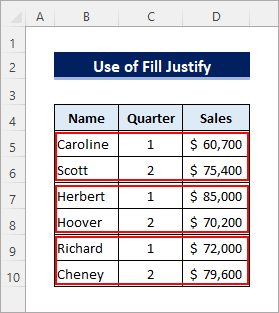
- Do unue elektu la ĉelojn kaj pliigu la kolumnlarĝon tiel ke la enhavo de ambaŭ ĉeloj povas konveni en unu ĉelon.
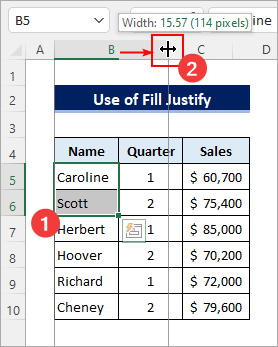
- Tiam, elektu Plenigu >> Pravigu el la grupo Redaktado en la Hejma langeto.
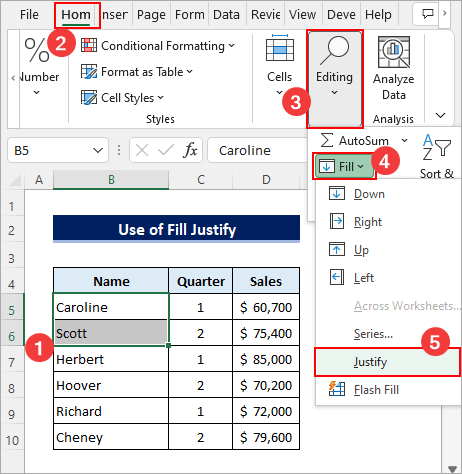
- Post tio, vi vidos datumojn de la du ĉeloj estas kunfanditaj kune apartigitaj per spaco en la unua ĉelo.
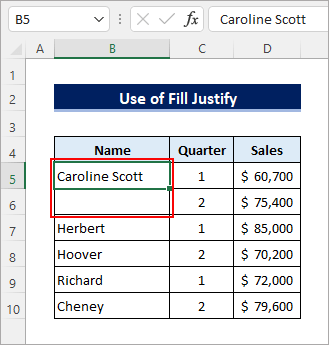
- Nun vi povas elekti la du ĉelojn kaj kunfandi ilin por akiri la deziratan rezulton. .
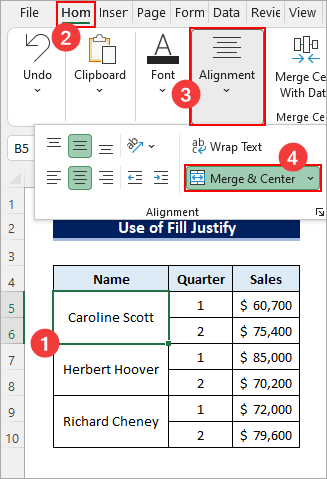
2. Krei Rubandan Trajton Uzante VBA-Kodon por Kunfandi Du aŭ Multoblajn Ĉelojn Sen Perdi Datumojn
Sekvu la paŝojn sube por krei rubandtrajto simila al Marge & Centri uzante VBA por kunfandi du ĉelojn sen perdi datumojn.
📌 Paŝoj:
- Unue, konservu la laborlibron kiel makro-ebligita laborlibro. Tiam premu ALT + F11 aŭ elektu Ellaboranto >> Visual Basic por malfermi la VB-redaktilon. Poste elektu Enmeti >> Modulo .
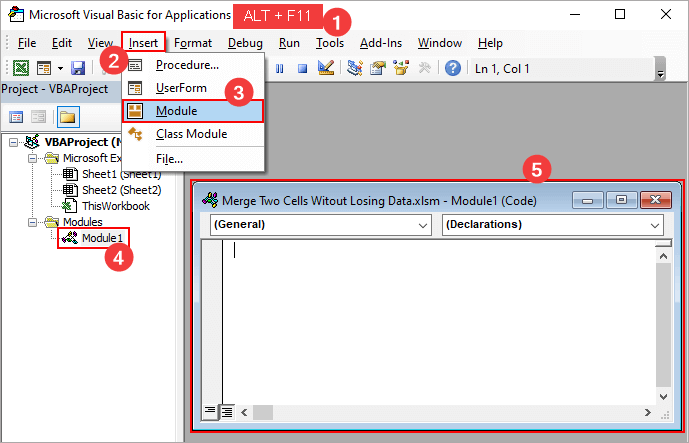
- Sekva, kopiu la sekvan kodon kaj algluu ĝin sur la malplenan kodan modulon.
4179
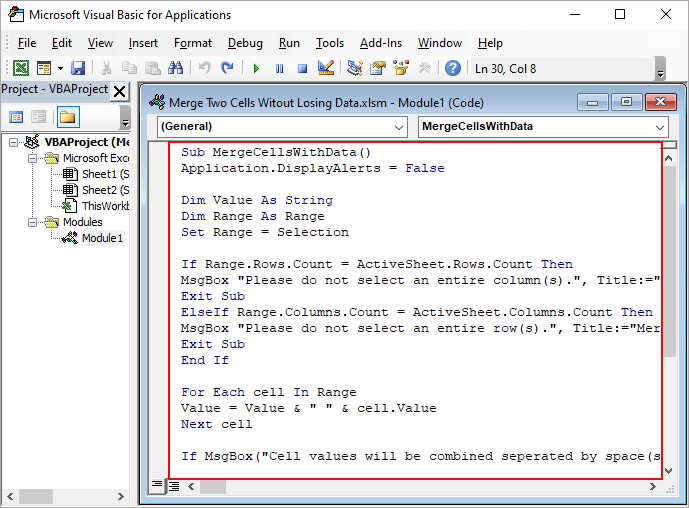
- Nun premu ALT + F + T aŭ elektu Dosiero>> Opcioj por aliri la Agordu Rubandon Alternative, vi povas dekstre alklaki la rubandon por fari tion. Poste iru al la langeto Agordu Rubandon . Poste, elektu la grupon Alineado sub la Ĉefaj Langetoj . Poste, alklaku Nova Grupo .
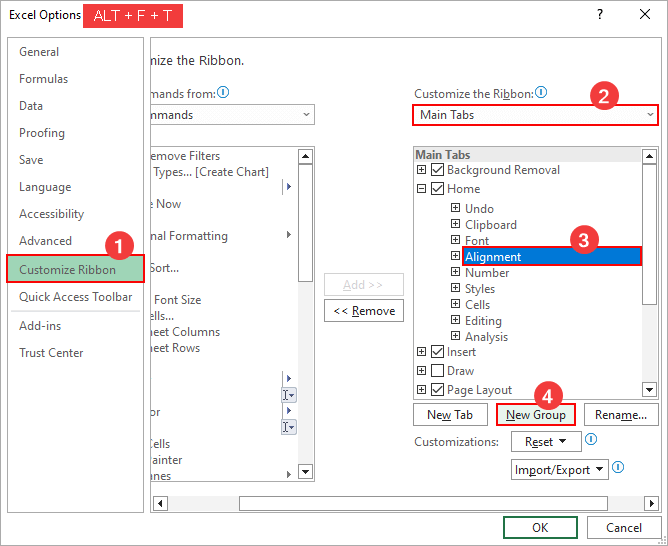
- Post tio, nova laŭmenda grupo estos aldonita. Klaku sur Alinomi por ŝanĝi la grupnomon.
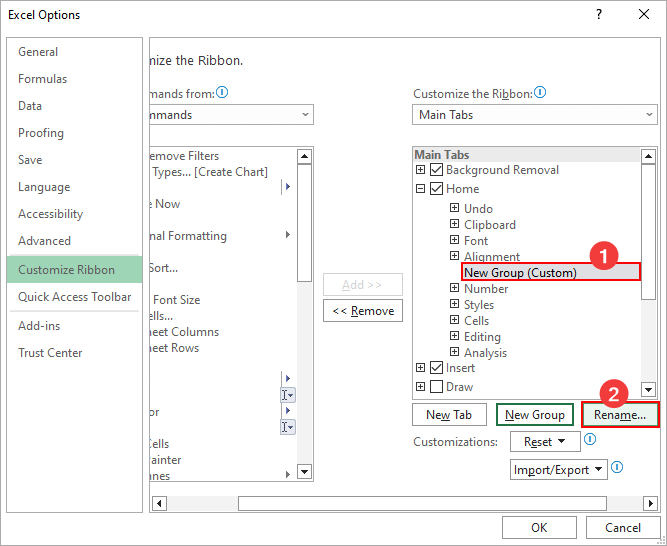
- Sekva, elektu simbolon, enigu Vidigan nomon kaj alklaku OK.
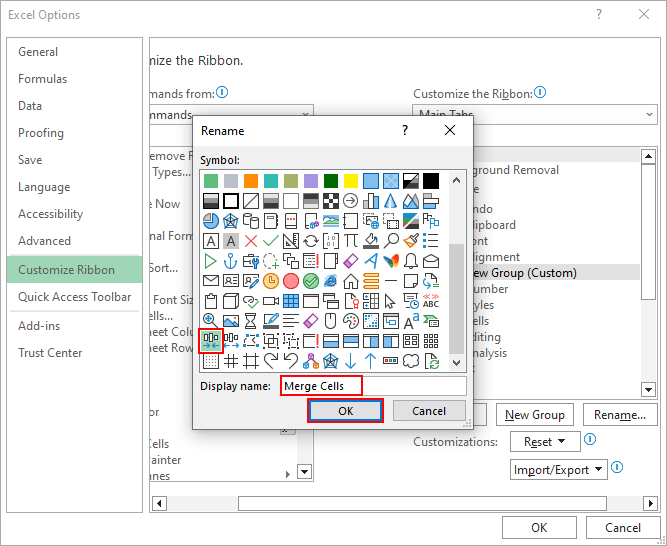
- Nun elektu Makroojn el la " Elektu komandoj de ” falmenuo kaj elektu la makronomo kiu kongruas kun la subrutina proceduro. Tiam elektu Aldoni por aldoni la makroon kiel funkcion en la rubando. Poste, alklaku Alinomi .
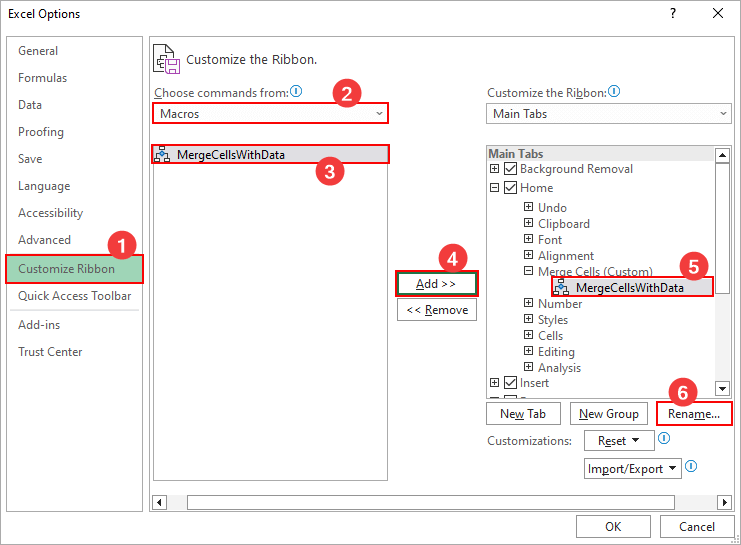
- Tiam elektu simbolon, enigu Vidigan nomon. , alklaku OK kaj, OK denove. Post tio, makrobutono estos aldonita al la rubando.
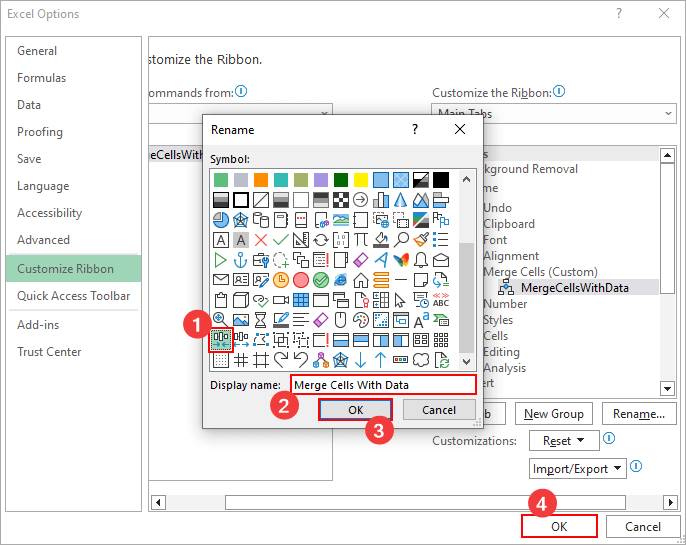
- Nun, elektu la ĉelojn kunfanditajn kaj alklaku. la makrobutono en la rubando.
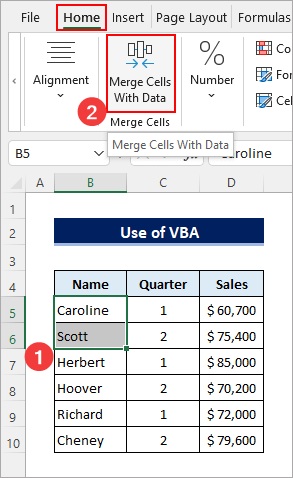
- Post tio, vi vidos konfirmmesaĝon. Alklaku OK por akiri la saman rezulton kiel akirita en la unua metodo.
Kiel Kombini Du/Multoblajn Vicojn en Excel Sen Perdi Datumojn
Vi povas uzi la Signo-Signo 2> simbolo por kombini du/multoblajn ĉelojn en excel. Sekvu la subajn paŝojn por apliki ĝin por kombini plurajn vicojn.
📌 Paŝoj:
- Unue,konsideru la sekvan ekzemplan datumaron. Supozu, ke vi devas kombini la vicojn por akiri ĉiun manĝkategorion en ununura ĉelo.
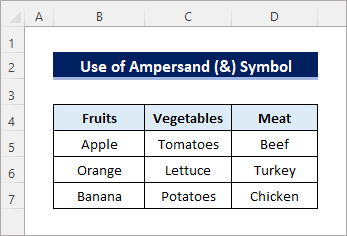
- Tiam enigu la sekvan formulon en la ĉelo B9 . Poste trenu la piktogramon Plenigi Tenilon dekstren por vidi la sekvan rezulton.
=B5&","&B6&","&B7 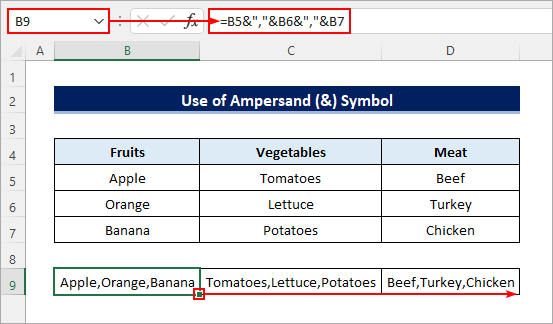
Kiel Kombini Du/Ploblajn Kolumnojn en Excel Sen Perdi Datumojn
Vi povas apliki la funkcion Flash Plenigi en Excel por kombini plurajn kolumnojn sen perdi ajnajn datumojn. Sekvu la subajn paŝojn por povi fari tion.
📌 Paŝoj:
- Unue supozu, ke vi devas kombini la kolumnojn First_Name kaj Last_Name por krei la Plena_Noma kolumno kiel montrite en la sekva datumaro.
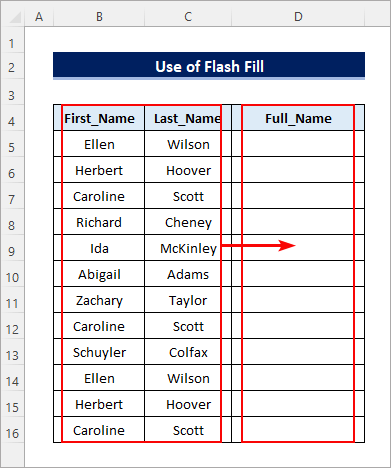
- Tiam, tajpu la unuajn kaj familiajn nomojn el la unuaj du kolumnoj en ĉelo D5 kiel montrite sube. Se vi bezonas la datumojn de la kolumnoj apartigitaj per komoj, metu komon inter ili anstataŭ spacon.
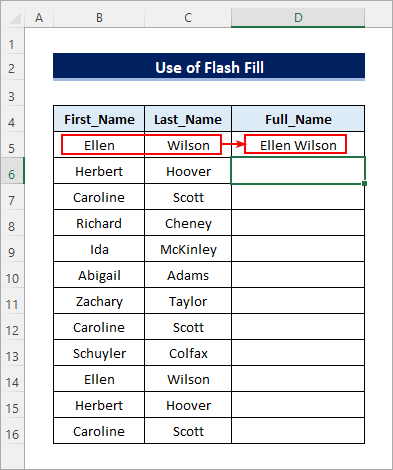
- Fine premu CTRL. + E por kunfandi la kolumnojn kiel montrite sube. Vi ankaŭ povas aliri la funkcion de la grupo Redaktado en la Hejma langeto.
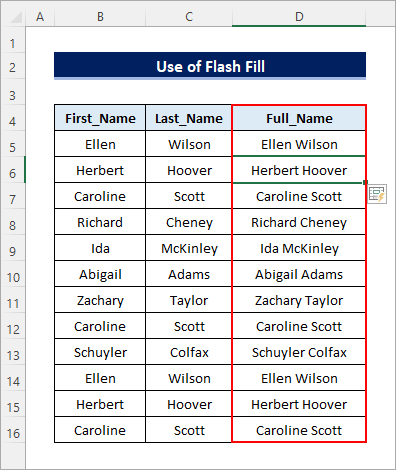
Memorindaj
- Vi devas elekti apudajn ĉelojn en la sama kolumno nur por uzi la funkcion Plenigu Pravigi .
- La funkcio Plenigu Pravigi ne funkcios se vi ne pliigas; la kolumnlarĝon tiom kiom necesas por konveni ĉiujn datumojn de la elektitaj ĉeloj enla supra ĉelo en la elekto.
- Vi ankaŭ povas uzi la funkciojn CONCATENATE , CONCAT kaj TEXTJOIN en Excel por kombini plurajn vicojn aŭ kolumnoj sen perdi ajnajn datumojn.

